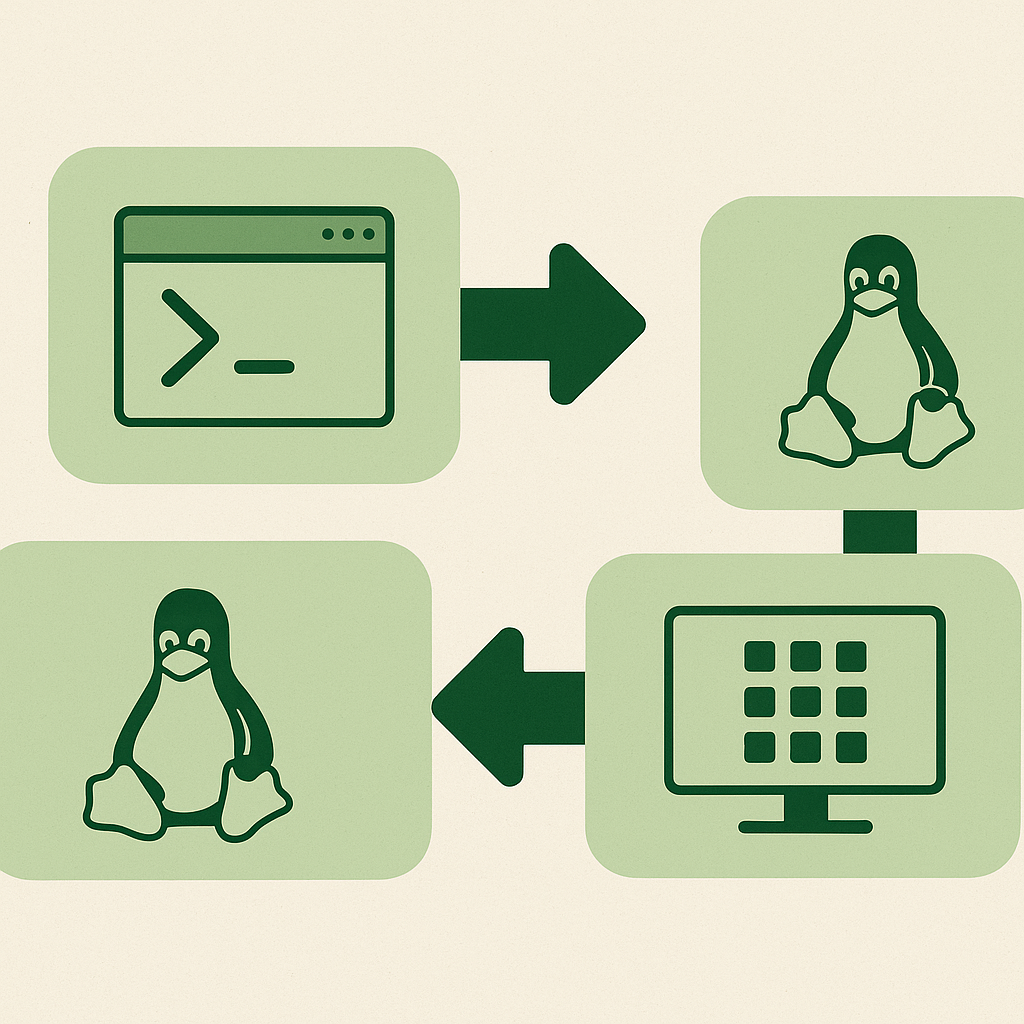Stand: 30.10.2025
TL;DR
In diesem Tutorial erfahren Sie, wie Sie CUDA auf einem Linux-System installieren und erste Programme erstellen. Wir führen Sie Schritt für Schritt durch den Prozess, beginnend mit der Installation bis hin zum ersten CUDA-Programm.Illustration: Cuda tutorial linux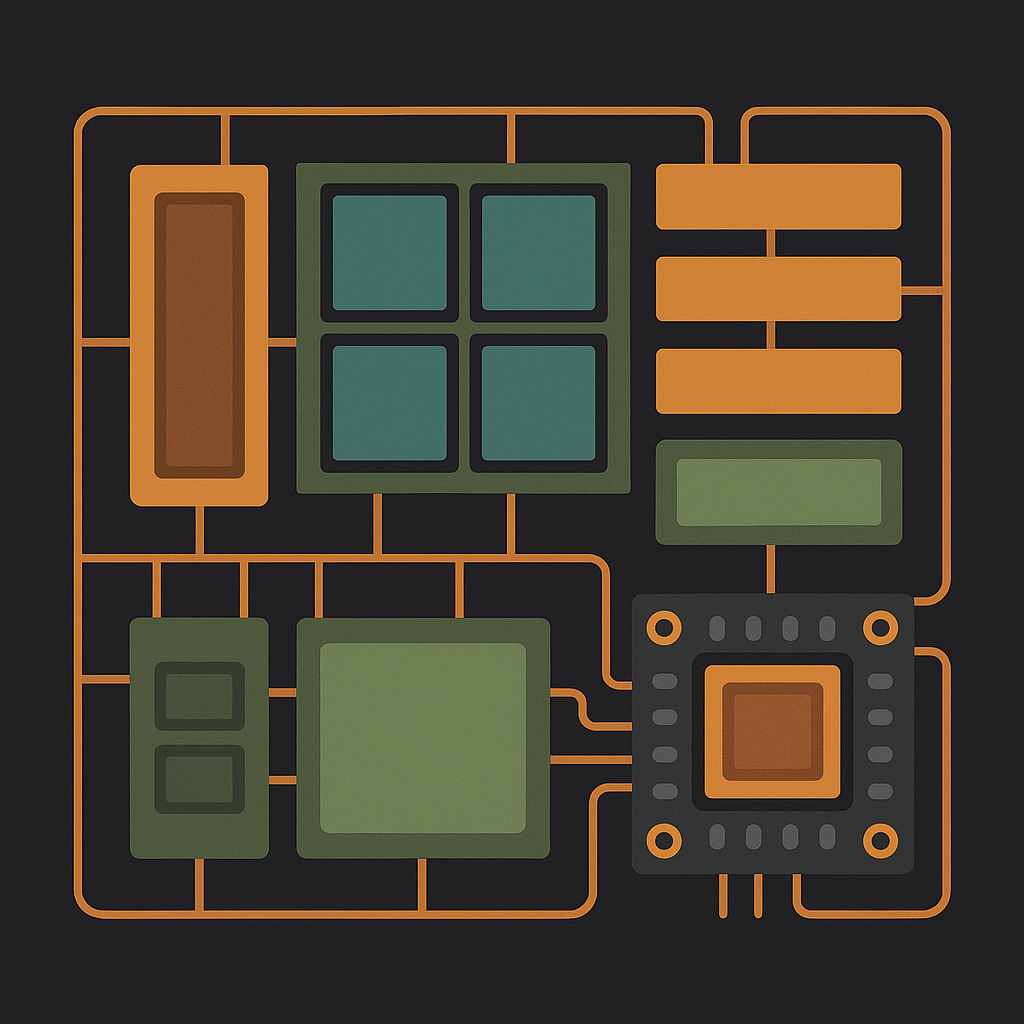
Was ist CUDA?
CUDA (Compute Unified Device Architecture) ist eine parallele Rechenarchitektur von NVIDIA, die es Entwicklern ermöglicht, die Rechenleistung von NVIDIA-Grafikprozessoren (GPUs) für allgemeine Berechnungen zu nutzen.
Systemvoraussetzungen
- Ein NVIDIA-Grafikprozessor
- Ein 64-Bit-Linux-Betriebssystem (z.B. Ubuntu)
- Entwicklerwerkzeuge wie GCC
Installation von CUDA
Schritt 1: NVIDIA-Treiber installieren
Bevor Sie CUDA installieren, müssen Sie den richtigen NVIDIA-Treiber für Ihre GPU installieren. Führen Sie die folgenden Befehle im Terminal aus:Illustration: Cuda tutorial linux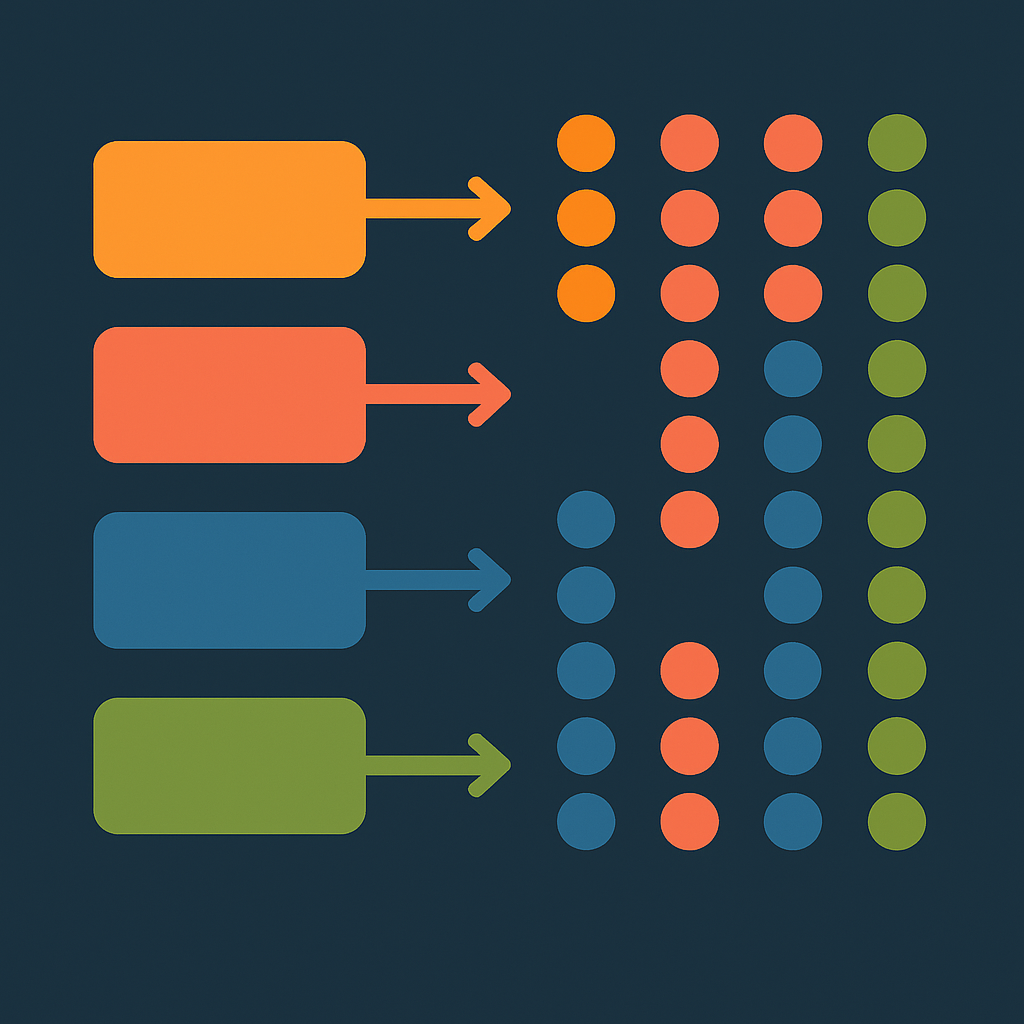
sudo apt updatesudo apt install nvidia-driver-Ersetzen Sie <version> durch die gewünschte Treiberversion.
Schritt 2: CUDA Toolkit herunterladen
Besuchen Sie die offizielle NVIDIA-Website und laden Sie das CUDA Toolkit für Linux herunter. Wählen Sie die richtige Version und das passende Betriebssystem aus.
Schritt 3: Installation des CUDA Toolkits
Öffnen Sie das Terminal und navigieren Sie zu dem Verzeichnis, in dem Sie das Toolkit heruntergeladen haben. Führen Sie den folgenden Befehl aus:
sudo sh cuda__linux.runFolgen Sie den Anweisungen im Installationsassistenten.
Umgebungsvariablen setzen
Nach der Installation müssen Sie die Umgebungsvariablen setzen. Fügen Sie die folgenden Zeilen zu Ihrer ~/.bashrc Datei hinzu:
export PATH=/usr/local/cuda/bin:$PATHexport LD_LIBRARY_PATH=/usr/local/cuda/lib64:$LD_LIBRARY_PATHAktualisieren Sie die Änderungen mit:
source ~/.bashrcErstellen eines einfachen CUDA-Programms
Jetzt, da CUDA installiert ist, erstellen wir ein einfaches Programm, das die GPU verwendet.
Schritt 1: Programmcode schreiben
Erstellen Sie eine Datei mit dem Namen hello_cuda.cu:
#include
__global__ void hello_cuda() {
printf("Hello, CUDA World!\n");
}
int main() {
hello_cuda();
cudaDeviceSynchronize();
return 0;
}Schritt 2: Kompilieren und Ausführen
Um das Programm zu kompilieren, verwenden Sie den folgenden Befehl:
nvcc hello_cuda.cu -o hello_cudaFühren Sie das Programm mit:
./hello_cudaFehlerbehebung
Falls Sie auf Probleme stoßen, überprüfen Sie die folgenden Punkte:
- Ist der NVIDIA-Treiber korrekt installiert?
- Wurden die Umgebungsvariablen richtig gesetzt?
- Verwenden Sie die richtige CUDA-Version?
Hinweis & Quellen
Für weitere Informationen und detaillierte Anleitungen besuchen Sie die offizielle NVIDIA CUDA-Dokumentation. Halten Sie Ihr System und die Treiber immer auf dem neuesten Stand, um die besten Ergebnisse zu erzielen.
Illustration: Cuda tutorial linux